磁盘被写保护怎样解除,教您如何处理U盘磁盘被写保护
U盘的称呼最早来源于朗科科技生产的一种新型存储设备,名曰“优盘”,使用USB接口进行连接。U盘连接到电脑的USB接口后,U盘的资料可与电脑交换。而之后生产的类似技术的设备由于朗科已进行专利注册,而不能再称之为“优盘”,而改称“U盘”。后来,U盘这个称呼因其简单易记而因而广为人知,是移动存储设备之一。现在市面上出现了许多支持多种端口的U盘,即三通U盘(USB电脑端口、iOS苹果接口、安卓接口)。
现在,电脑的普及范围已经非常广泛了,可以说每个家庭都会安装一台电脑,同时很多人也会拥有自己的手提电脑。磁盘是每台电脑必备的,有时候磁盘会被写保护。那么,磁盘被写保护怎么解除呢?下面,小编给大家介绍U盘磁盘被写保护的解决步骤。
相信现在对于大部分的朋友来说,基本上都是美人必备一台电脑,特别是笔记本电脑,而磁盘是每台电脑必备的,有时候磁盘会被写保护。磁盘被写保护主要的目的是防止误删除磁盘上的文件,但是也因为这样不能在磁盘上加入或者删除其他的数据。那么这个应该怎么解除呢?下面,小编给大家带来了解决U盘磁盘被写保护的图文。
如何解决U盘磁盘被写保护
使用组合快捷键win键+r键打开运行窗口,输入”regedit”回车确认。
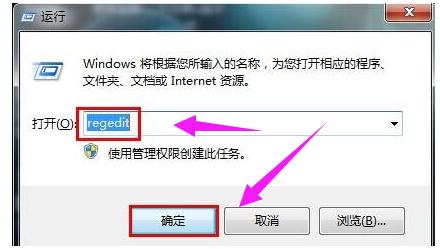
磁盘电脑图解1
进入注册表编辑器后我们依次找到:HKEY_LOCAL_MACHINE\SYSTEM\CurrentControlSet\Control\StorageDevicePolicies。
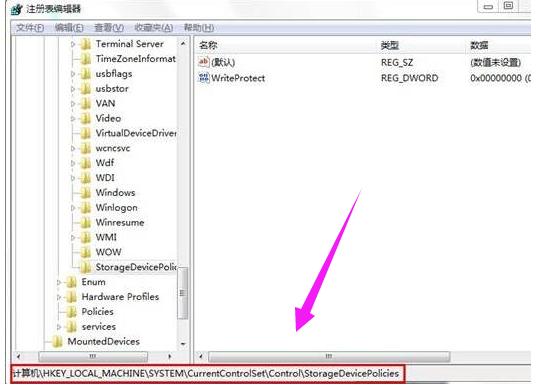
U盘写保护电脑图解2
在右侧窗口中找到“ WriteProtect ”表,双击打开WriteProtect将数值数据改为“0”结束操作。
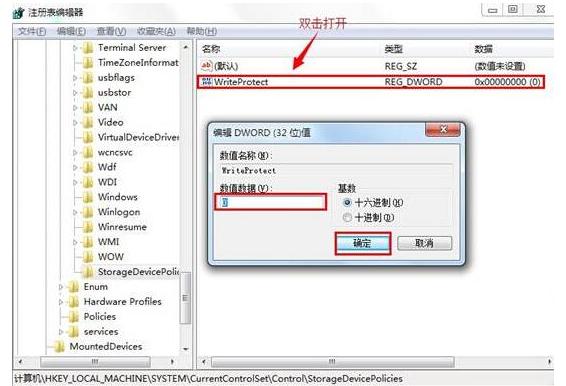
U盘电脑图解3
以上的解决方法没有解决问题的用户,可以继续设置以下的步骤。进入“计算机”找到移动磁盘盘符,右键选择属性。
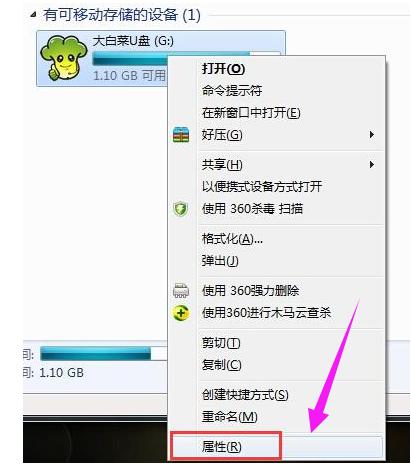
U盘电脑图解4
在打开的属性窗口,切换到硬件项,点击打开属性(R)。
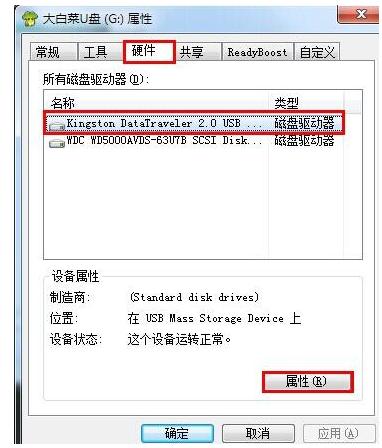
U盘电脑图解5
在打开的窗口中,我们选择“更好的性能(B)”点击确定保存退出。
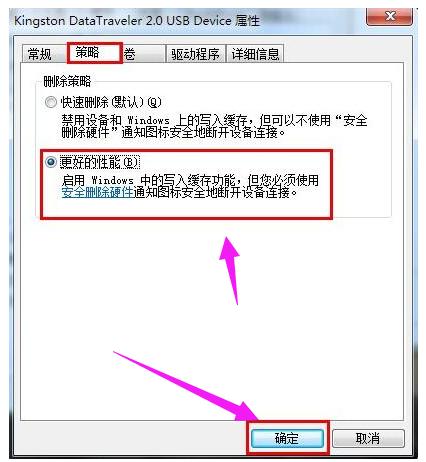
写保护电脑图解6
以上就是U盘磁盘被写保护的处理方法。
U盘有USB接口,是USB设备。如果操作系统是WindowsXP/Vista/Win7/Linux/PrayayaQ3或是苹果系统的话,将U盘直接插到机箱前面板或后面的USB接口上,系统就会自动识别。
……
下载u盘教程应用使用,安卓用户请点击>>>u盘教程应用
下载u盘教程应用使用,IOS用户请点击>>>IOS u盘教程应用
扫描二维码,直接长按扫描哦!


















